Зміст:
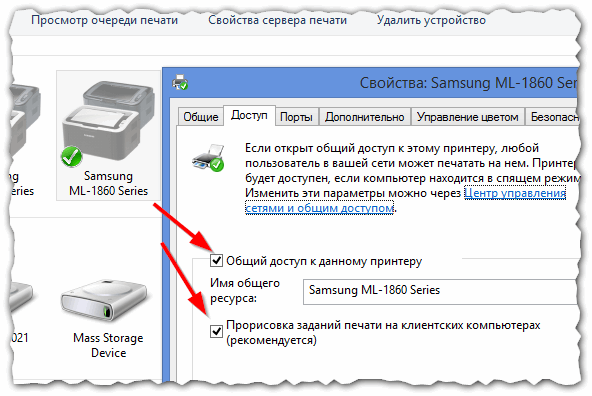
У сучасному світі, де багато людей працюють з власними персональними комп’ютерами, часто виникає потреба мати доступ до принтера через локальну мережу. Це особливо корисно для сімей, офісів та навчальних закладів, де є потреба друкувати документи з різних пристроїв.
Для того, щоб надати доступ до принтера через локальну мережу, необхідно розпочати налаштування мережі. Перевірте, чи всі пристрої підключені до однієї мережі Wi-Fi або Ethernet. Затим підключіть принтер до комп’ютера або маршрутизатора з допомогою кабелю USB або Ethernet. Це забезпечить змогу спільного використання принтера.
Після фізичного підключення принтера до мережі необхідно здійснити налаштування програмного забезпечення. Зазвичай це вимагає встановлення драйверів принтера на кожен комп’ютер, з якого ви плануєте друкувати. Виконайте інструкції, що додаються до принтера або завантажуйте драйвери з веб-сайту виробника принтера. Після налаштування драйверів на кожному комп’ютері, ви зможете мати доступ до принтера з будь-якого підключеного пристрою.
Як дати доступ до принтера через локальну мережу?

Для того, щоб дати доступ до принтера через локальну мережу, необхідно виконати кілька простих кроків. Ось посібник, який допоможе вам зробити це:
- Переконайтеся, що принтер підключений до мережі. Для цього перевірте, чи правильно підключені кабелі Ethernet або USB, в залежності від типу принтера.
- Відкрийте налаштування мережі на вашому комп’ютері. Для цього введіть “Network settings” у пошуковому рядку панелі завдань і натисніть Enter.
- Знайдіть розділ “Printers” або “Devices and Printers” і виберіть його.
- У списку доступних принтерів знайдіть свій принтер і клацніть на ньому правою кнопкою миші.
- В контекстному меню виберіть “Sharing” або “Sharing options”.
- Активуйте опцію “Share this printer” або “Turn on printer sharing” і встановіть назву для спільного доступу до принтера.
- Натисніть кнопку “Apply” або “OK”, щоб зберегти зміни.
Тепер ваш принтер буде доступний для інших комп’ютерів у локальній мережі. Інші користувачі зможуть додати цей принтер до своїх пристроїв і друкувати на ньому.
Важливо пам’ятати, що доступ до принтера через локальну мережу може бути обмежений правами доступу та налаштуваннями безпеки. У разі виникнення проблем з доступом до принтера, переконайтеся, що ви маєте відповідні дозволи і виконані необхідні налаштування безпеки.
Майстер-клас: простий та доступний

Наступні кроки покажуть вам, як легко налаштувати доступ до принтера через локальну мережу:
- Переконайтеся, що принтер підключений до вашого маршрутизатора або хаба за допомогою екранного кабелю або USB-кабелю.
- Відкрийте веб-браузер на комп’ютері, який підключений до тієї самої мережі.
- У рядку адреси браузера введіть IP-адресу вашого маршрутизатора. Якщо ви не знаєте цю інформацію, відкрийте командний рядок та введіть команду
ipconfig. Ви знайдете IP-адресу за замовчуванням в розділі “Бездротовий LAN-адаптер Wi-Fi” або “Ethernet адаптер Ethernet”. - У веб-інтерфейсі маршрутизатора знайдіть розділ, де ви можете налаштувати під’єднаний принтер. Часто це знаходиться під назвами “Друк”, “Друковані пристрої” або “USB-пристрої”.
- У цьому розділі ви побачите список знайдених принтерів. Знайдіть свій принтер у списку та натисніть на нього.
- Налаштуйте параметри, які вам потрібні для вашого принтера. Зазвичай ви можете вибрати ім’я принтера, встановити пароль або вибрати тип підключення.
- Коли ви налаштуєте параметри, збережіть зміни та перезавантажте маршрутизатор.
Тепер ваш принтер готовий для роботи через локальну мережу! Ви можете друкувати з будь-якого пристрою, підключеного до цієї мережі.
Чому варто дати доступ?
Доступ до принтера через локальну мережу має багато переваг, які полегшують і прискорюють роботу користувачів, а також поліпшують продуктивність всієї організації.
Перш за все, це забезпечує зручність. Користувачі можуть друкувати документи безпосередньо зі своїх робочих місць, не витрачаючи час на пошук відповідного принтера або на копіювання файлів на флешки. Це особливо важливо в сучасних підприємствах, де час є критичним фактором.
Додатковою перевагою є ефективне використання ресурсів принтера. Коли принтер доступний для всіх користувачів, він може працювати без перерви, без очікування черги. Це дозволяє уникнути порожніх ходів принтера і зменшує час, витрачений на очікування друку.
Також, дамо доступ до принтера, ми забезпечуємо зручність співпраці. Будь-який користувач між мережевими пристроями може друкувати, замовити або постановити завдання на друкарню, що значно полегшує комунікацію та обмін необхідною документацією.
Таким чином, дати доступ до принтера через локальну мережу – це крок до оптимізації бізнес-процесів, покращення продуктивності та підвищення зручності і комфорту для користувачів.
Способи встановлення підключення

Щоб мати доступ до принтера через локальну мережу, існує кілька способів встановлення підключення. Нижче наведено декілька практичних рекомендацій:
- Використання друкованих налаштувань. Багато принтерів мають друковані посібники з інструкціями щодо підключення до мережі. Необхідно знайти відповідну інформацію і слідувати наданим крокам.
- Встановлення програмного забезпечення. Деякі принтери мають власне програмне забезпечення для налаштування мережевого підключення. Зазвичай це диск з драйверами принтера, яке слід використовувати для встановлення необхідних компонентів.
- Вручну налаштувати IP-адресу. Іншим способом є налаштування IP-адреси принтера вручну через його панель керування. Для цього потрібно знати IP-адресу мережі, підключитися до панелі керування принтером і виконати відповідні кроки.
- Використання DHCP. Більшість мереж домашніх роутерів підтримують протокол DHCP, який надасть IP-адресу принтеру автоматично. Для цього принтер потрібно підключити до роутера за допомогою кабелю Ethernet і налаштувати принтер на отримання IP-адреси автоматично.
- Використання мережі Wi-Fi Direct. Деякі принтери підтримують технологію Wi-Fi Direct, яка дозволяє безпосередньо підключатися до принтера через бездротову мережу. Для цього принтер і пристрій, з якого потрібно відправити друковані документи, повинні бути в межах діапазону Wi-Fi Direct.
Кожен з цих способів може бути використаний для установки підключення до принтера через локальну мережу. Вибір способу залежить від можливостей самого принтера та ваших особистих вимог та уподобань. Незалежно від обраного способу, необхідно внимательно дотримуватися інструкцій та слідувати крокам налаштування для успішного підключення принтера до мережі.